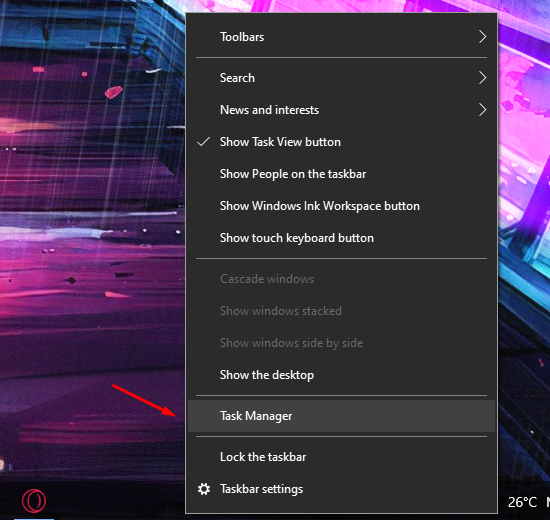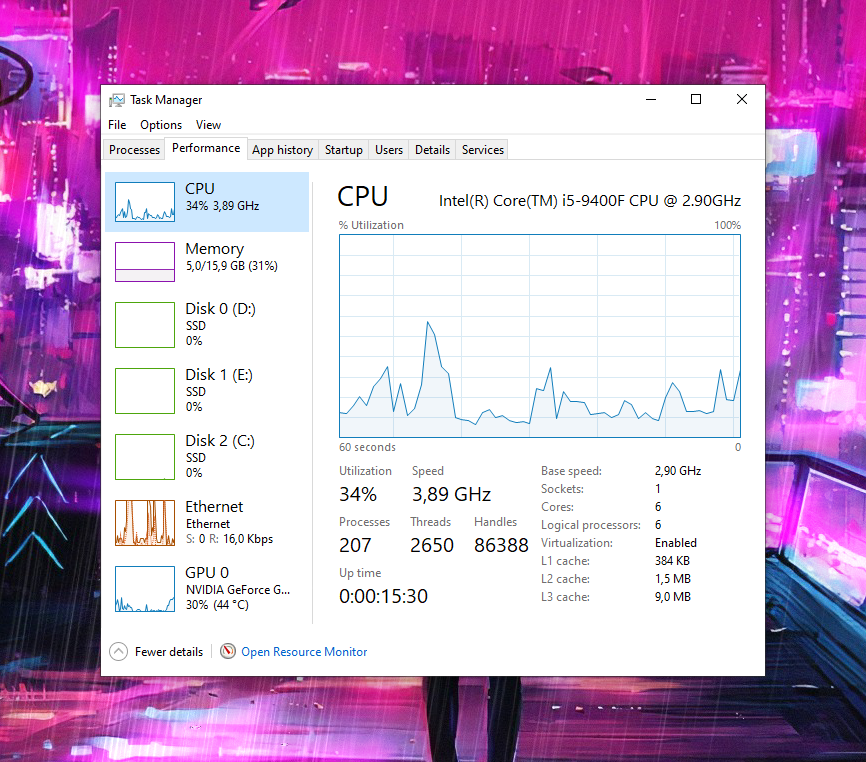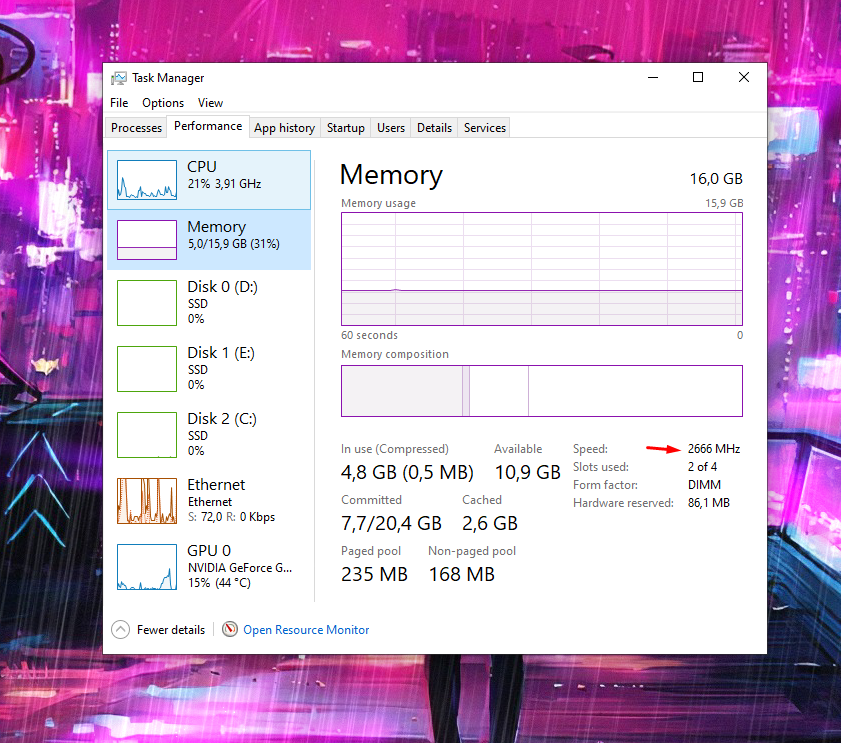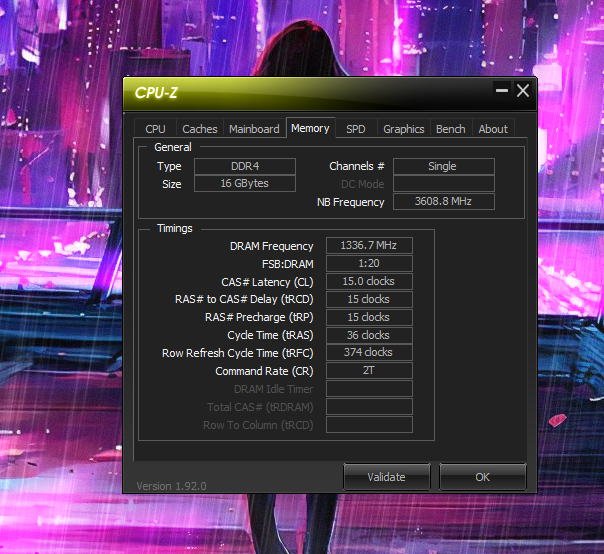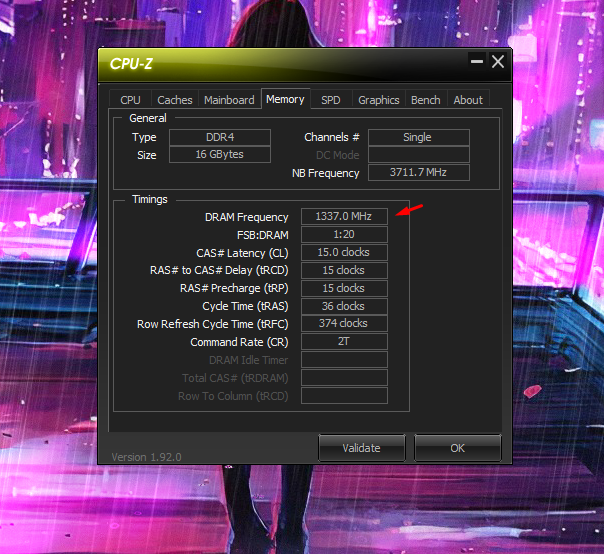Tốc độ RAM là một thông số mà bạn nên quan tâm bên cạnh dung lượng của nó khi tìm mua và nâng cấp, dưới đây là cách kiểm tra tốc độ RAM máy tính của bạn trên Windows.
RAM là linh kiện cần thiết cho các tác vụ trên máy tính, nếu thiết bị có nhiều RAM bạn sẽ có thể chạy nhiều ứng dụng và làm việc cùng một lúc mà không gặp khó khăn. Ngược lại nếu ít RAM thì khi chạy nhiều ứng dụng, máy tính sẽ có hiện tượng chậm và thậm chí là các ứng dụng bị crash. Tuy nhiên bên cạnh dung lượng RAM, còn một thông số khác mà bạn mà bạn cần quan tâm chính là tốc độ RAM.
Tốc độ RAM hay Bus RAM là một thông số của RAM để cho biết tốc độ đọc ghi dữ liệu của RAM. Một thanh RAM có tốc độ đọc ghi dữ liệu nhanh sẽ giúp giảm thời gian chờ, tăng tốc cho máy tính của bạn. Một thanh RAM có Bus RAM là 2400 MHz sẽ nhanh hơn 1600 MHz và các chuẩn RAM như DDR3, DDR4 sẽ có các thông số Bus RAM khác nhau nhưng chuẩn RAM càng mới thì tốc độ RAM càng lớn.
Để kiểm tra thì dưới đây là hai cách:
Kiểm tra bằng Task Manager
Cách thức đầu tiên khá đơn giản là dùng Task Manager để kiểm tra, rất nhanh chóng và tiện lợi. Tuy nhiên cách này chỉ áp dụng cho Windows 8, Windows 8.1, Windows 10 và Windows 11 mà thôi. Phiên bản từ Windows 7 trở về trước sẽ không dùng được.
Mở Task Manager bằng cách nhấn chuột phải vào thanh công cụ bên dưới màn hình, chọn Task Manager. Hoặc bạn có thể nhấn tổ hợp Ctrl + Shift + Esc để mở.
Sau khi mở Task Manager, bạn đi tới bảng Performance sẽ hiển thị các thông số sử dụng CPU, RAM và GPU.
Nhấn vào Memory để xem thêm thông tin về RAM, ở bảng bên dưới bạn sẽ thấy các thông số khác như kích thước, slot đang dùng trên bo mạch chủ và còn có cả tốc độ RAM.
Kiểm tra bằng CPU-Z
CPU-Z là phần mềm xem các thông tin về cấu hình của máy tính, bằng cách sử dụng phần mềm này bạn cũng sẽ có thể biết được tốc độ RAM máy tính của bạn. Tải về CPU-Z tại đây.
Sau khi tải và cài đặt xong, bạn mở phần mềm lên và nhấn vào tab Memory.
Lúc này bạn sẽ thấy hai mục Uncore Frequency và DRAM Frequency, đây sẽ là hai thông số biểu thị cho tốc độ RAM của bạn. Thông thường nếu hai thông số này hiện thị chỉ 1xxx MHz thì đừng vội lo lắng, CPU-Z chỉ liệt kê tốc độ đơn, bạn chỉ cần nhân đôi con số này là được. Như ảnh dưới ở mục DRAM Frequency của mình nhân đôi sẽ ra khoảng 2600MHz giống cách kiểm tra ở trên.